win10自启动软件怎么关闭 win10如何关闭自启动软件
更新时间:2023-02-24 09:47:52作者:runxin
每次在启动win10电脑的过程中,系统中除了一些相关的服务功能会随之启动之外,有些安装的软件也会自动启动,而过多的自启动软件会导致win10电脑的开机速度降低,对此win10自启动软件怎么关闭呢?接下来小编就来告诉大家win10关闭自启动软件设置方法。
具体方法:
1、在开始菜单中点击【设置】图标。
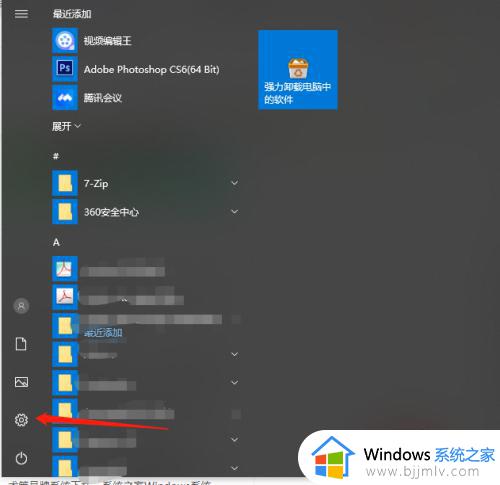
2、点击【应用】选项。
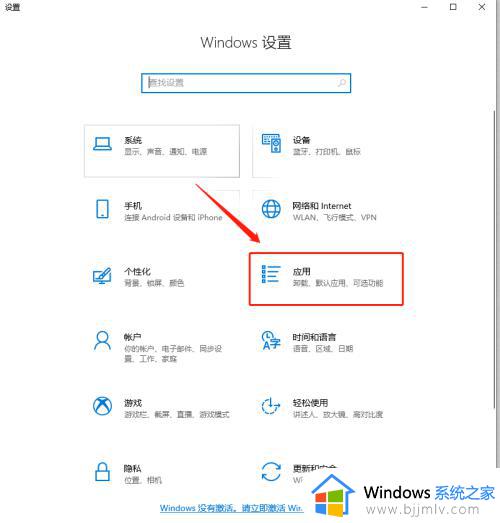
3、点击左侧菜单中的【启动】选项。
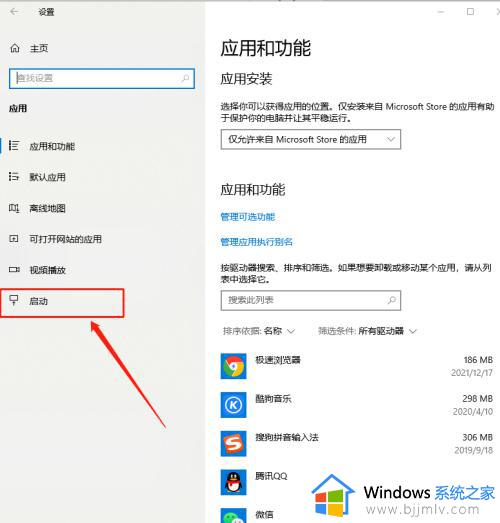
4、找到开机自启的对应软件,并将其设置为关闭状态即可。
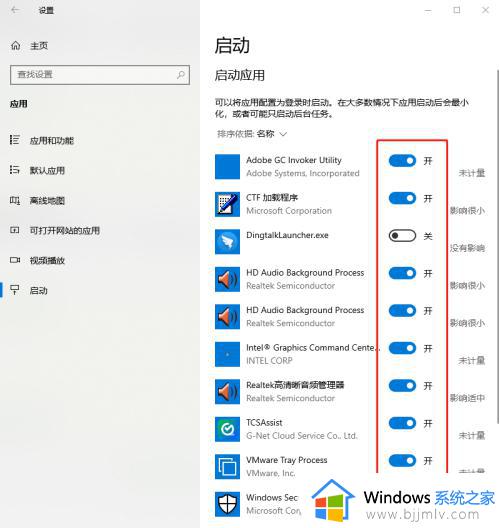
5、在鲁大师软件上右侧的开启,设置为关闭即可。
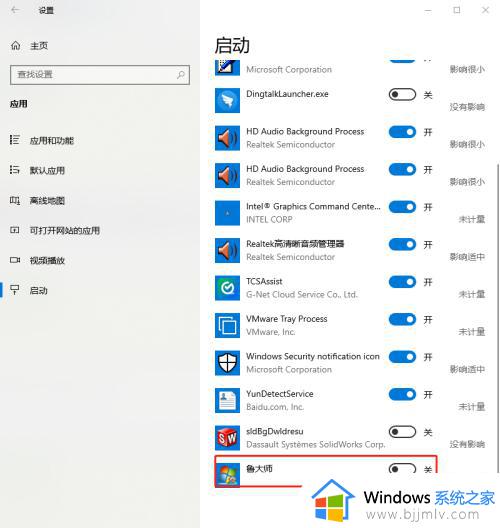
上述就是小编给大家讲解的win10关闭自启动软件设置方法了,还有不清楚的用户就可以参考一下小编的步骤进行操作,希望能够对大家有所帮助。
win10自启动软件怎么关闭 win10如何关闭自启动软件相关教程
- win10怎么关闭自启动软件 win10系统如何关闭自启动软件
- win10开机自启动软件怎么关闭 win10如何关闭自启动软件
- win10关闭软件自启动怎么操作 win10如何关闭软件自启动
- win10如何关闭软件自启动 win10怎么关闭软件开机自启
- 怎么关闭win10软件自启动 win10怎么关掉软件自启动
- win10开机自动启动软件怎么关闭 win10如何关闭开机自动启动的软件
- win10关闭开机启动项设置教程 win10如何关闭开机自启动软件
- win10怎么关闭开机自动启动软件 win10系统如何关闭开机自启动软件
- win10关闭软件自启步骤 win10怎么关闭软件自启
- win10关闭自动启动软件设置方法 win10系统怎么关闭自动启动的软件
- win10如何看是否激活成功?怎么看win10是否激活状态
- win10怎么调语言设置 win10语言设置教程
- win10如何开启数据执行保护模式 win10怎么打开数据执行保护功能
- windows10怎么改文件属性 win10如何修改文件属性
- win10网络适配器驱动未检测到怎么办 win10未检测网络适配器的驱动程序处理方法
- win10的快速启动关闭设置方法 win10系统的快速启动怎么关闭
热门推荐
win10系统教程推荐
- 1 windows10怎么改名字 如何更改Windows10用户名
- 2 win10如何扩大c盘容量 win10怎么扩大c盘空间
- 3 windows10怎么改壁纸 更改win10桌面背景的步骤
- 4 win10显示扬声器未接入设备怎么办 win10电脑显示扬声器未接入处理方法
- 5 win10新建文件夹不见了怎么办 win10系统新建文件夹没有处理方法
- 6 windows10怎么不让电脑锁屏 win10系统如何彻底关掉自动锁屏
- 7 win10无线投屏搜索不到电视怎么办 win10无线投屏搜索不到电视如何处理
- 8 win10怎么备份磁盘的所有东西?win10如何备份磁盘文件数据
- 9 win10怎么把麦克风声音调大 win10如何把麦克风音量调大
- 10 win10看硬盘信息怎么查询 win10在哪里看硬盘信息
win10系统推荐